
Non è raro che un'applicazione smetta di rispondere in Windows 10. Quando succede, puoi forzare la chiusura dell'app, scongelare efficacemente detta app. Ecco come forzare la chiusura di un'app in Windows 10.
Prova una scorciatoia da tastiera
È frustrante quando un'app che stai utilizzando si blocca improvvisamente. Noi tutti abbiamo: haciendo clic exasperantemente en el botón “X” almeno 20 tempi per chiudere il programma congelato. C'è un modo migliore.
Con l'app bloccata in primo piano, pressione Alt + F4 sulla tastiera per chiuderlo. Anziché, se il desktop di Windows è a fuoco, verá un mensaje de “Arrestare Windows” Invece.
Questo non funzionerà sempre, alcune app bloccate semplicemente non rispondono.
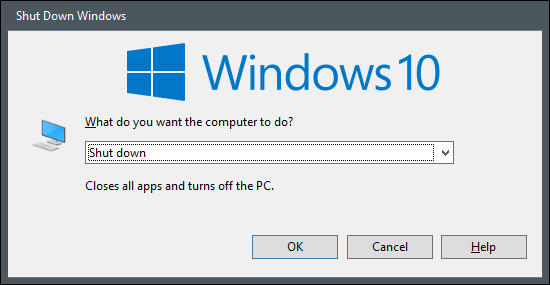
Uscita forzata tramite Task Manager
Come il nome suggerisce, Task Manager è uno strumento che mostra quali applicazioni sono in esecuzione al momento (così come altre informazioni come l'utilizzo delle risorse e le statistiche sulle procedure) e ti permette di gestirli correttamente.
Per aprire Task Manager, puoi premere Ctrl + Spostare + Esc en su teclado o hacer un clic con el botón derecho en la barra de tareas de Windows y elegir “Task Manager” sul menu.
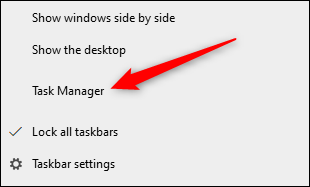
Con Task Manager aperto, seleccione la tarea que desea forzar el cierre y posteriormente seleccione “Finire i compiti”.
Se non vedi il nome dell'app elencato qui, clicca su “Più dettagli” y búsquelo en el listado en la pestaña Procesos.

Il programma congelato si chiuderà ora.
IMPARENTATO: Gestore dei processi di Windows: la guida completa
Forza la chiusura di un'app tramite prompt dei comandi
Puoi trovare e forzare la chiusura delle attività dal prompt dei comandi. Apri il prompt dei comandi digitando “cmd” en la barra de búsqueda de Windows y posteriormente seleccione la aplicación “Simbolo del sistema” nei risultati di ricerca.
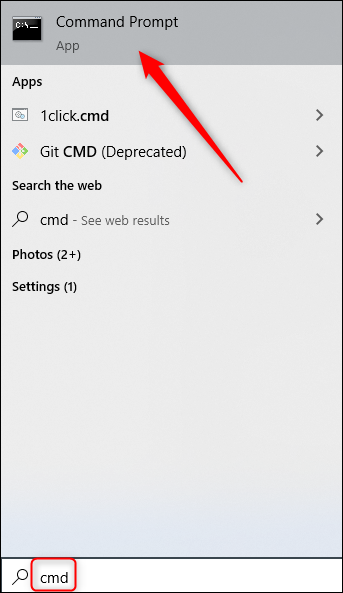
Al prompt dei comandi, scriba tasklist e tocca “accedere”. Una volta eseguito, il prompt dei comandi visualizzerà un elenco di programmi, servizi e attività attualmente in esecuzione.
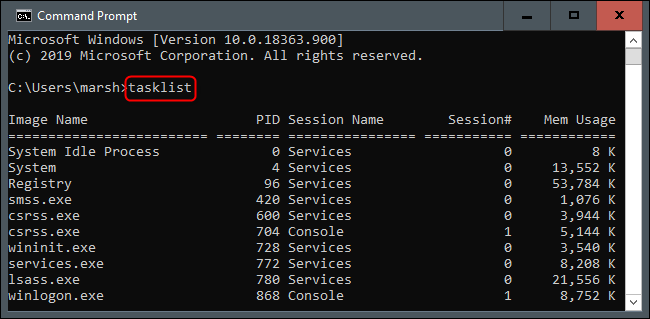
Es cierto que la lista puede ser un poco abrumadora, por lo tanto recuerde agregar .exe al final del nombre del programa. Una vez que esté listo para forzar el cierre del programa, esegui questo comando:
taskkill /im <programma>.EXE
Quindi, si quisiera forzar el cierre del Bloc de notas, Eseguirei questo comando:
taskkill /im notepad.exe
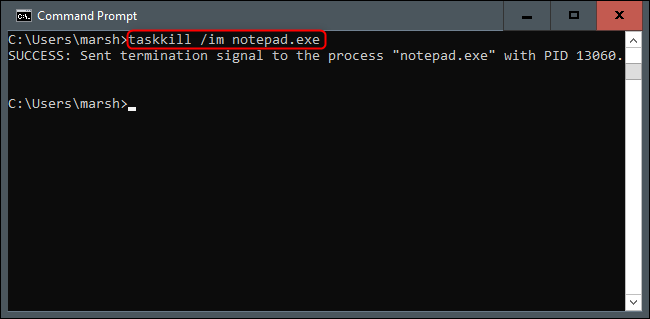
Se devolverá un mensaje de éxito, informandoti che hai forzato con successo la chiusura dell'app problematica.
Certo, puoi sempre riavviare o spegnere il PC per chiudere un'applicazione che è veramente bloccata.
IMPARENTATO: 10 Alternative per aprire il prompt dei comandi in Windows 10






